MailChimp — лучший сервис бесплатных почтовых рассылок для WordPress
Опубликовано: 01.09.2018
![20.1 Рассылка [Письма и Рассылка] видео MailChimp — лучший сервис бесплатных почтовых рассылок для WordPress](https://i.ytimg.com/vi/l34nvCrsdmQ/mqdefault.jpg)
Что важнее? Создавать качественный контент для сайта, управлять им или превращать посетителей в клиентов, совершающих покупки? Не можете определиться с ответом? Ничего страшного, потому что вопрос был немного с подвохом. Для того чтоб создать успешный сайт важны все 3 аспекта. Не один, не два из них, а все три.
Для многих владельцев сайтов это является дилеммой, потому что у них есть и посетители, и контент, который читают, но все это не дает результата.
Смотрите также :
Есть один очень важный момент – настроена ли у вас e-mail кампания? Скорее всего, многие из вас не только ответят отрицательно, но и зададутся вопросом, что это вообще такое. Если вы принадлежите к числу незнающих, то в двух словах, e-mail кампания помогает превратить посетителя в постоянного читателя, вызвать его доверие, тем самым повысить конверсию сайта.
Быстрый запуск рассылки на своем блоге
Одним из таких бесплатных сервисов является . И в этой статье мы рассмотрим процедуру установки и настройки MailChimp для вашего сайта на WordPress.
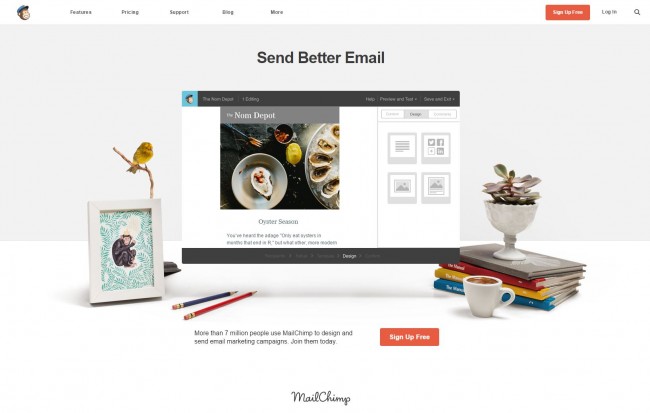
Чем MailChimp отличается от других сервисов email-рассылок?
Во-первых, в список подписчиков можно добавить более 2,000 пользователей, во-вторых – он дружелюбный к пользователю. Обе причины довольно веские.
Что же касается установки и настройки MailChimp на ваш сайт на WordPress, то вы потратите на это не более 15 минут.
В этом посте мы рассмотрим настройку и установку MailChimp на ваш сайт, после чего вы сможете увеличить количество подписчиков, а значит и трафик, и доход.
Создайте аккаунт в MailChimp
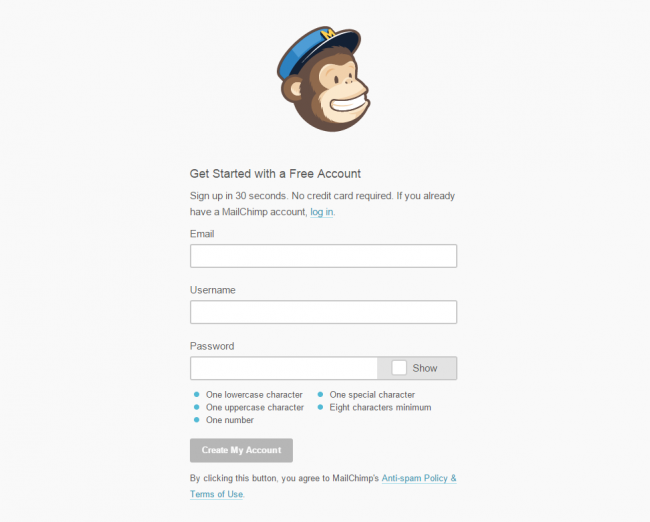
Настроить аккаунт в MailChimp очень просто. Для этого необходимо просто зарегистрироваться , подтвердить ваш аккаунт, и можно переходить к следующему шагу.
Введите информацию о своей кампании
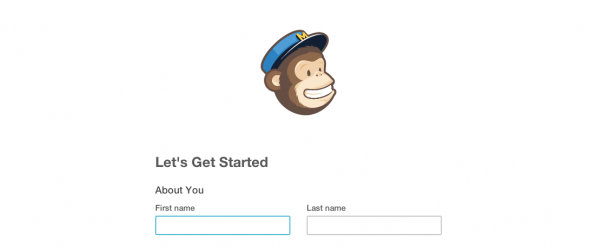
После подтверждения аккаунта через почту вы будете перенаправлены по линку на страницу с полем «Let's Get Started» (см. картинку выше). Вам нужно будет ввести следующие данные:
ваше имя размер вашей кампании адрес и контактную информациюХоть это и довольно простые вещи, но не стоит их игнорировать. Чтобы ваш сайт работал в соответствии с международными правилами по борьбе со спамом, убедитесь, что вся эта информация внесена правильно.
Дело в том, что если вы этого не сделаете, то MailChimp может просто забанить ваш сайт. После заполнения всех нужных полей можно приступать к настройке MailChimp и сбору подписок.
Создайте список рассылки
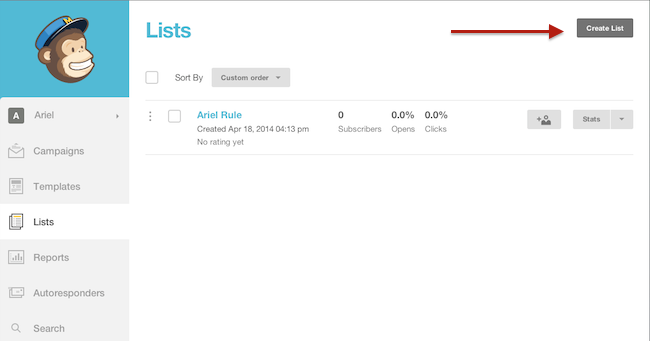
После внесения информации вы будете перенаправлены в ваш аккаунт.
Теперь зайдите в меню Lists и выберите Create List .
Затем назовите созданный список на ваше усмотрение, укажите почтовый адрес «От кого», чтоб подписчики доверяли вам и «Имя», благодаря чему они будут знать, что письмо пришло от вас.
Было бы неплохо также указать тему письма и дать понять, по какой причине они его получили. Как уже упоминалось ранее, не пропускайте эти поля и не игнорируйте эти простые требования, потому что большинство из ваших потенциальных подписчиков могут просто напросто игнорировать вас в дальнейшем и откажутся получать от вас любые уведомления.
Если процент отказов от подписки будет высоким, то ваш аккаунт будет заблокирован и приостановлен. А исправление этого заберет намного больше времени и сил, чем первичная установка и регистрация аккаунта в MailChimp.
Создайте API-ключ
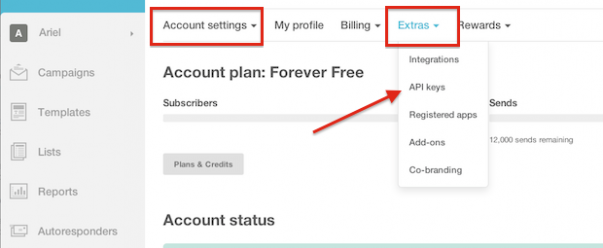
Теперь создайте ваш API-ключ. Он вам понадобится для того, чтоб интегрировать MailChimp на ваш сайт. Чтобы сделать это, перейдите к настройкам аккаунта (выберите имя своего аккаунта в меню слева), выберите Extras и нажмите на API-keys .
После этого скрольте вниз и нажмите на кнопку «Create A Key». Ваш ключ будет сгенерирован и его можно сразу же использовать. А теперь пришло время добавить MailChimp на ваш сайт.
Интегрируем MailChimp с вашим WordPress сайтом
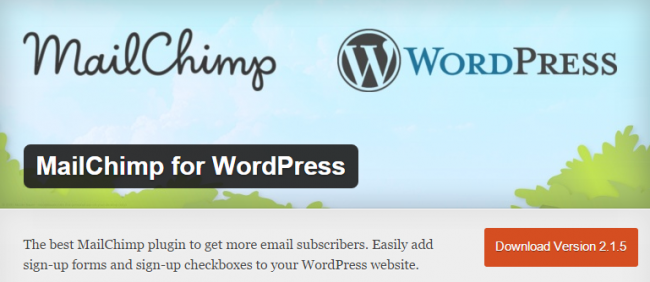
Мы подошли к финалу – интегрированию MailChimp на ваш сайт. Самый быстрый и простой способ сделать это – использовать плагин MailChimp for WordPress . Он поможет получить регистрационную форму для сайта.
Добавьте этот плагин к вашему сайту на WordPress и активируйте его. После этого сделайте следующее:
в меню WordPress перейдите в MailChimp for WordPress нажмите на MailChimp Settings скопируйте API-ключ, созданный вами в аккаунте MailChimp, и введите его в соответствующее поле в параметрах, нажмите Сохранить вернитесь в Формы (Forms) скопируйте шорткод вставьте шорткод в любом месте, где бы вы хотели, чтоб показывалась форма регистрации, (например, в сайдбаре):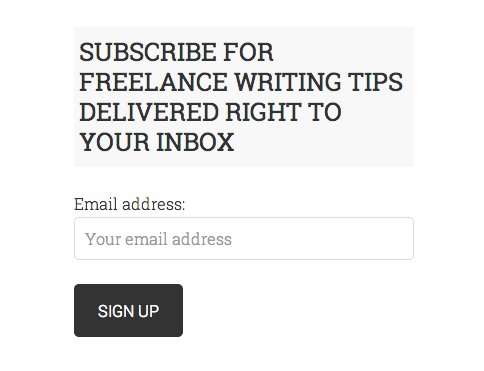
Вот и все!